Avaruusteleskoopin kuvien käyttämiseksi esitetään tässä kaksi tapaa: joko samantien käyt värittämään valmiita pohjia tai haastavammin haet kalibroidut raakakuvat Nasan palvelimelta ja käsittelet ne Pixinsight-ohjelmalla.
1. Väritä valmiit kuvapohjat mieleiseksesi
Puolentoista miljoonan kilometrin päässä oleva teleskooppi kuvaa NIRCAM kamerallaan vain infrapuna-alueella, joka ei ihmissilmälle erotu. Kamera yleensä käyttää kuutta eri infrapunasuodinta aallonpituuksien alueilla 900 nm – 4700 nm. Itse kamera on mustavalkoinen ja suodin päästää kullakin aallonpituudella vain kapean kaistan läpi valoa. Siksi esitettävät kuvat jaetaan Hubble-teleskoopin tapaan näkyvän spektrin aallonpituuksien mukaisiksi, jolloin ne ovat meille helpommin näkyviä.
Eli lyhyimmän aallonpituuden suotimen läpi otetut kuvat värittyvät pääosin sinertäviksi, keskemmällä vihertäviksi ja pisimmillä punertaviksi. Tämä on hyvä periaate kolmella eri suotimella, mutta parhaimmillaan NIRCAMilla on ollut kohteita kuudella suotimella. Tällöin voi joko yhdistää aina kaksi suodinta yhdeksi tai sitten valita värejä päävärien yhdistelmistä. Tässä oikeastaan on mielikuvitus rajana.
Ja nopeasti pääsetkin värittämään (joskin hieman rajatulla tarkkuudella) alla linkitettyjen sivujen kautta. Siinä on käytetty kolmessa eri syvän taivaan kohteessa kolmea mustavalkoista suodinkuvaa, jotka on merkitty siniseksi, vihreäksi ja punaiseksi. Käytössäsi on säätimet kullekin kuvalle värin, kylläisyyden ja kirkkauden arvoilla. Väritysvaihtoehtoja tulee siis paljon! Ohessa esimerkiksi kuusi erilaista lopputulosta eteläiselle rengassumulle.
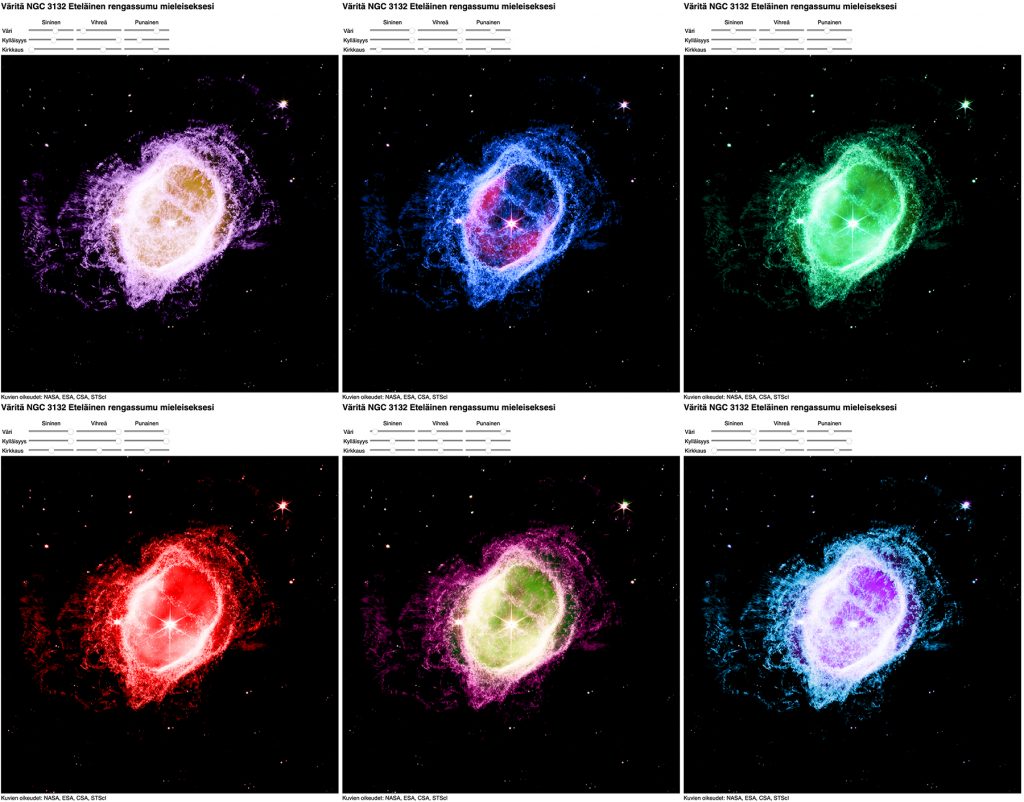
Voit harjoittaa omia taitojasi kolmella Webb-teleskoopin ottamalle kuvasarjalle. Ei muuta kuin kokeilemaan.
- Messier 16 eli Kotkasumun Luomisen pilarit
- NGC 3324 Kölin tähdistössä
- NGC 3132 eli Eteläinen rengassumu
2. Hae Webb-teleskoopin raakakuvat ja käsittele ne Pixinsightilla
Voit halutessasi itse ladata Webb-teleskoopin raakakuvat ja muokata niitä kuvankäsittelyn avulla omien tähtivalokuvien tuottamiseksi.
2.1 Raakakuvien hankinta Nasalta
NASA on asettanut James Webbin avaruusteleskoopin (JWST) tiedot ladattavaksi, jotta kuka tahansa voi käsitellä niitä itse. Kuvat ovat saatavilla MAST-portaalissa, joka on Barbara Mikulskin, eläkkeellä olevan yhdysvaltalaisen senaattorin ja vankkumattoman avaruustutkimuksen kannattajan mukaan nimetty arkisto.
Haetaan kokeeksi Eteläisen rengassumun kuvia portaalista. Napsauttamalla edellä linkitetyn sivun yläreunassa olevaa Tarkennettua hakua (Advanced search) avautuu uusi valintaikkuna, Mast Advanced Search.
- Kirjoita oikealla olevaan ’Mission’-kenttään JWST
- Kirjoita ’Instrument’-kenttään Nircam
- Kirjoita ’Object Name or Position’-kenttään NGC3132
Sivun yläosassa pitäisi nyt olla tiedostojen määrä 6. Paina lopuksi yläreunasta ’Search’
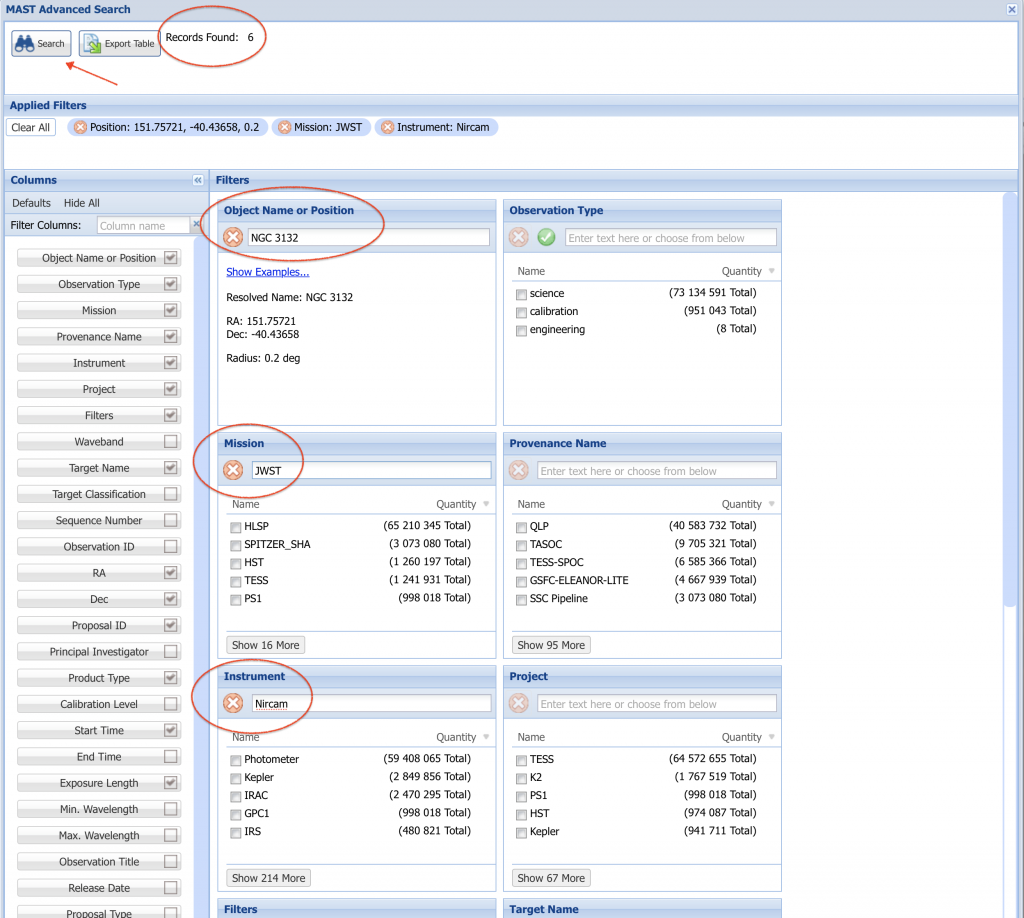
Sinulle avautuu kuuden tiedoston välilehti (Mast: NGC3132) eri suodintuloksista. Kuitenkin tällä kertaa valitaan kolme suodinta, sinistä väriä varten f090w, vihreää varten f212n ja punaista varten f44w (listassa ensimmäinen f444w, toinen on oikeastaan f444w – f470n, lisätiedot ovat kolmen pisteen ikonin takana). Kun olet nämä valinnut, tiedot voit siirtää latauskoriin klikkaamalla välilehden yläriviltä korin näköisestä ikonia (Add data …)
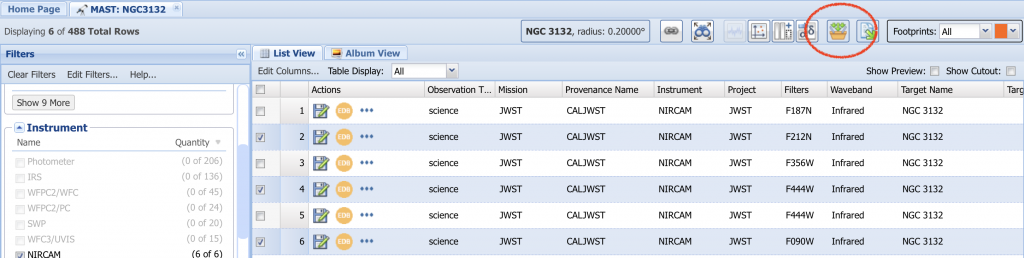
Tiedoston latausikkuna (Download Manager) avautuu ja siihen tulee hetken kuluttua valitsemasi suotimet. Vielä kannattaa vähentää tiedostoja ja valita vain i2d.fits-päättyvät tiedostot lataamisajan optimoimiseksi. Tiedostot vievät paljon tilaa, pelkästään nämä kolme ovat yli yhden gitatavun suuruiset ja lataamiseen kannattaa varata aikaa. Aloita lataus oikean yläreunan ’Download’-painikkeesta.
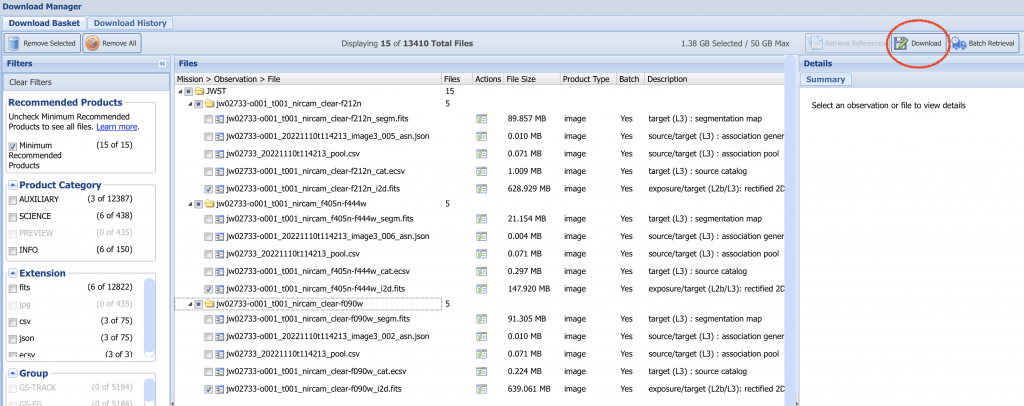
FITS on lyhenne sanoista Flexible Image Transport System ja nimensä mukaisesti on on tähtitieteessä yleisesti käytetty erittäin joustava tiedostomuoto.
2.2 Kuvien käsittely Pixinsight-ohjelmalla
Kun tiedostot ovat vihdoin tietokoneella, ne ovat MAST-alkuisessa kansiossa, ja siellä JWST alikansiossa kunkin suotimen omassa kansiossaan. Näistä kansiosta tarvitaan vain i2d.fits-tiedostot, joten voit poistaa muut tiedostot.

Espanjalaisen Pleiades Astrophoton PixInsight on tähtitaivaan kuvien käsittelyyn kehitetty ohjelma. Se sisältää hyvin monipuoliset ja tehokkaat työkalut, mutta kieltämättä vaatii myös paljon asiaan tutustumista. Ohjelman suoraviivaisen rakenteen vuoksi käyttäjät voivat itse tehdä ohjelman prosessien ja työkalujen avulla kehittyneitä komentosarjoja.
Sellaisesta vastaa myös Jarmo Ruuthin AutoIntegrate-skripti, jota käyttämällä saamme kuvamme yllättävän helposti esille.
Tallentamasi kolme tiedostoa ovat vielä kokoomatiedostoja sisältäen myös ’turhia’ tiedostoja. Sen vuoksi kannattaa avata kukin tiedosto vuorollaan Pixinsightissa ja poistaa ohjelmasta kaikki muut, paitsi tiedoston, jonka nimen keskellä on SCI-koodi. Poisto tapahtuu yksinkertaisesti klikkaamalla x-kirjainta kunkin tiedoston vasemmasta yläkulmasta. Poistettavat tiedostot ovat kalibroinnissa käytettyjä lisäinformaatiota, jota kuvankäsittelyssä ei välttämättä tarvita.
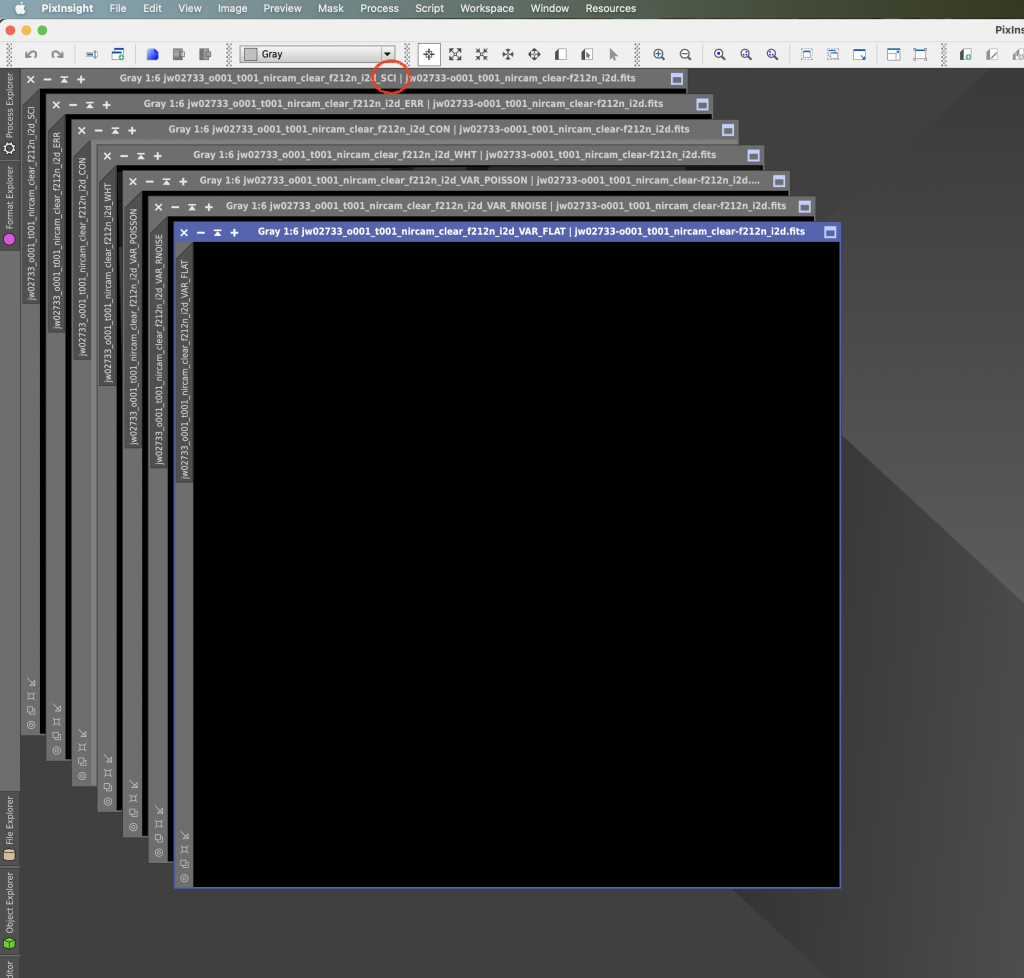
Tallenna tämän jälkeen jäljelle jäänyt SCI-tiedosto oletusasetuksin FITS-tiedostoksi uuteen kansioon. Nimeä voit halutessasi lyhentää. Tee samoin kahden muunkin koontitiedoston kanssa ja tallenna niiden SCI-tiedostot samaan kansioon.
AutoIntegrate-skriptin saat haettua Jarmon sivustolta. Siellä on selkeät ohjeen skriptin asennukseen ja häneltä saa myös nopeasti apua mahdollisissa ongelmissa. Avataan seuraavaksi skripti (Script-valikko) ja valitaan sen oikeasta yläreunasta tiedostojen käsinlataus (Add manually). Tämän jälkeen lataa vuorollaan tiedostot punainen (R, f444w), vihreä (G, f212n) ja sininen (B, f090w). Älä välitä, vaikka ohjelma välillä herjaa puuttuvista tiedostoista, se vain varmistaa, että kaikki värit tulevat ladatuiksi.
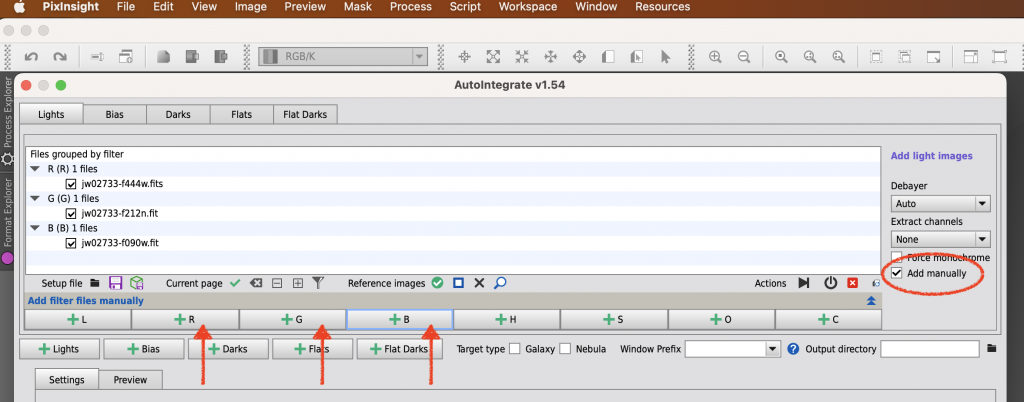
Koska JWST:n kuvat ovat huippulaatua ja valmiiksi kalibroitua, kuvien käsittelyssä pärjätään AutoIntegrate-scriptin oletusasetuksilla jo pitkälle.
Eli tämän jälkeen klikataan vain alareunassa ’Run’-laatikkoa ja jäädään odottamaan lopputulosta. Ohjelman ajo kestää noin viisi minuuttia tietokoneesta riippuen ja tuloksena saadaan kuva, josta sitten voi kuvankäsittelyllä jatkaa. Itse yleensä tallennan tämän tif-kuvaksi (16 bittinen), jonka edelleen avaan Photoshopissa viimeistelyä varten.
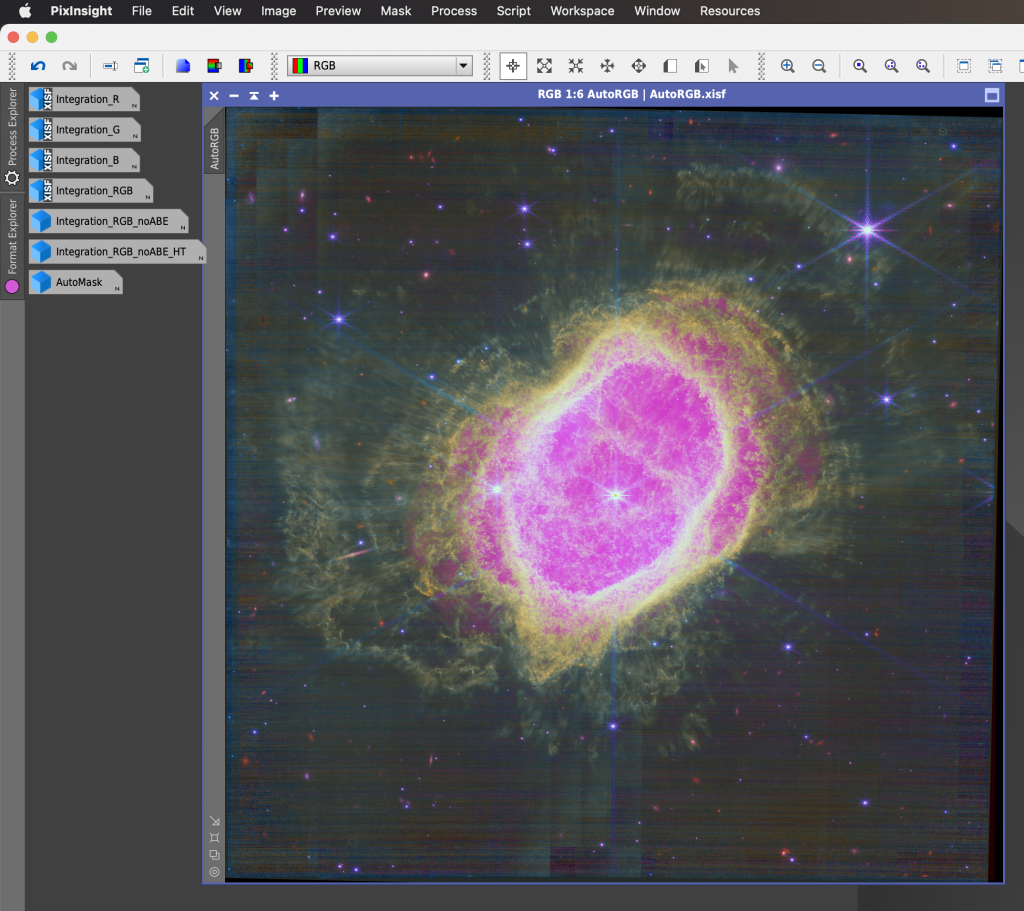
Pixinsight-ohjelma on melko hinnakas, 250 $ + ALV. Sitä harkitseva voi tutustua ilmaiseksi ohjelman täysveriseen versioon 45 päivän koeajan avulla. Sen kautta itsekin päädyin ohjelman käyttäjäksi.
Näitä haettuja kuvia voi toki käsitellä muillakin kuvankäsittelyyn erikoistuneilla ohjelmilla, kunhan Nasalta haetut kuvat on saatu muunnettua samankokoisiksi, kohdistettua ja venytettyä lineaarisesta epälineaariseksi. Tähtiharrastajien YouTube-kanava TAIC ja Eric Coles esittävät videolla, miten tällaiset kuvat saadaan 10 minuutissa valmiiksi Photoshopissa.
